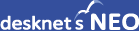![]()
ウェブ会議用リアルタイムサーバーの設定手順を説明します。
desknet's NEO V5.0以上のウェブ会議にて必要になります。
インストール前にご一読ください
ウェブ会議用リアルタイムサーバーは、Node.jsのアプリケーションとして動作します。Node.jsがインストールされていない場合、事前にインストールを行っていただきますようお願いいたします。
※desknet's NEOを負荷分散を目的に冗長化された構成にてご利用されている場合のご注意
負荷分散を目的に冗長化された構成の場合、ウェブ会議用リアルタイムサーバーはWebサーバーのいずれか1台にインストールしてください。
ウェブ会議用リアルタイムサーバーをインストールしない2台目以降のWebサーバーの場合、インストールした1台目の設定ファイルをコピーしたものをお使いください。
1.設定ファイルの準備
suコマンドにて、rootユーザーにスイッチしてください。
|
viコマンドで設定ファイルを開き、必要な項目を記載していきます。
|
1-1. リアルタイムサーバーをSSLモードで起動するための設定を行います。
※ウェブ会議機能をご利用いただくには、desknet's NEOにhttpsでアクセスする必要があります。本設定とは別に、ApacheにもSSLの設定を行っていただくようお願いいたします。
以下のように、SSLに必要な証明書ファイルを追記します。
※証明書ファイルへのパスは、適宜変更してください。Apacheと同一の証明書ファイルを利用します。
※秘密鍵ファイルはパスフレーズが解除されているものをご利用ください。
|
1-2. desknet's NEOへのアクセスに基本認証が設定されている場合、リアルタイムサーバーに設定が必要になります。基本認証を設定していない場合は不要です。
基本認証が設定されている場合は、以下のように基本認証の値を追記します。基本認証を設定していない場合、以下の記載は不要です。
|
1-3. リアルタイムサーバーは通常3001番ポートで起動しますが、3001番ポートをすでに他のアプリケーションで使用している場合は、起動ポートの変更を行います。
ポート番号の変更を行う場合、以下のようにポート番号の情報を追記します。ポート番号の変更を行わない場合、以下の記載は不要です。
|
以上、必要な設定を行うと、設定ファイルは最も記述が多いときで以下のようになります。
|
編集が完了したら、viコマンドの":wq"(保存して閉じる)を実行してください。
2.リアルタイムサーバー起動ユーザーの準備
リアルタイムサーバーの起動を行うユーザー"dneo"を作成します。
※必要に応じて、ユーザーパスワードを設定してください。
|
3.リアルタイムサーバーの起動
3-1. リアルタイムサーバー用のログディレクトリに書き込み権を追加します。
※バージョンアップ等の作業をされた際には、ログディレクトリの権限を必ず確認してください。
|
3-2. リアルタイムサーバーの自動起動の設定を行います。
自動起動用ファイルを、init.dディレクトリに移動し自動起動の設定をします。
|
3-2. 以下のコマンドで、リアルタイムサーバーを起動します。
"rserver.log"に"listening on port 3001"のように表示されていれば起動に成功しています。
|
4.リアルタイムサーバーのポート開放
リアルタイムサーバーにアクセスするため、ポートを解放します。
※コマンドは一例です。お客様のセキュリティポリシーにあった設定で、リアルタイムサーバーの起動ポートを解放してください。
|
RedHat Enterprise Linux/CentOS 7の場合
|
![]()
記載の製品名および商品名は、各社の商標、または登録商標です。